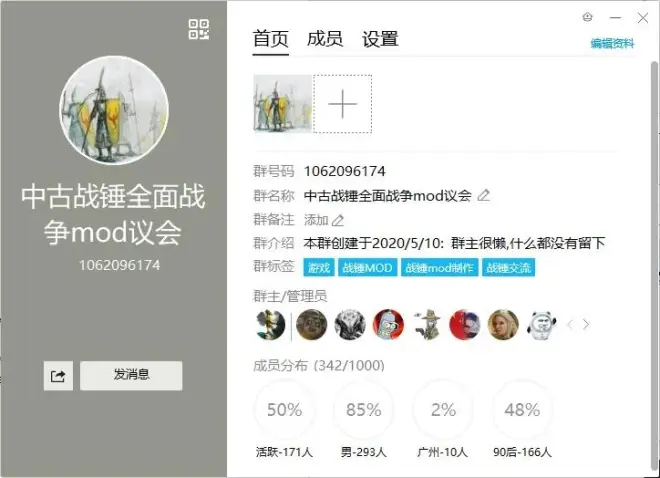全面战争:战锤3贴图发光修改教程
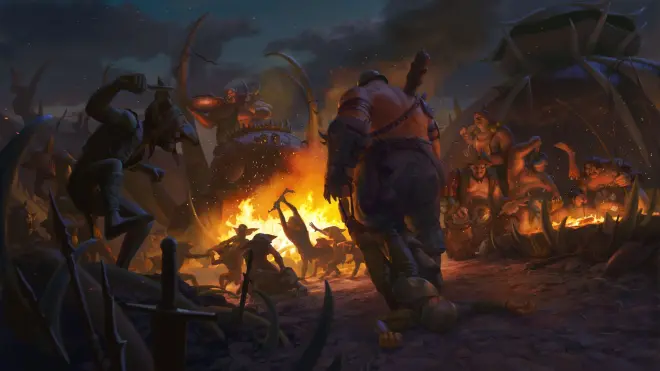
需要用到的工具:
Photoshop CC 2018以上版本(以前的版本我不确定行不行)
PS IntelTextureWorks插件,英特尔出的让PS能读取dds贴图的插件,里面有安装教程
百度网盘: https://pan.baidu.com/s/1mOIVi45NBk8OvEfHbymmfQ?pwd=3cci 提取码: 3cci
RPFM
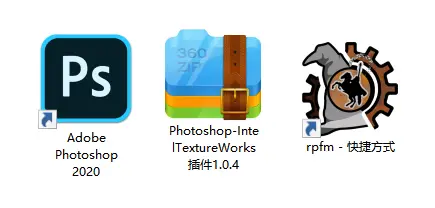
目前游戏里有很多贴图发光,像神选武器那种常亮的,还有影行者战团的淬毒剑(虽然看上去不是发光的但它确实是贴图特效),还有带呼吸灯的一闪一闪的,还有流体的发光特效
这些都属于贴图特效
下面我会教你怎么改,我这里就以艾查恩的剑为例子
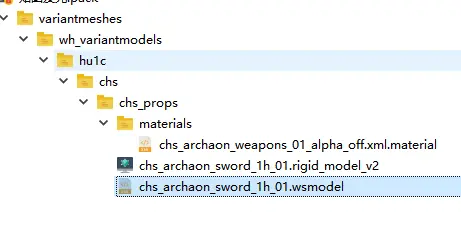
还有一件事要说明,如果你希望你的武器发光,那么你模型组variantmeshdefinition里面,不能直接填建模rigid_model_v2,而必须填wsmodel

然后打开艾查恩剑的wsmodel,里面的material全都指向了chs_archaon_weapons_01_alpha_off.xml.material
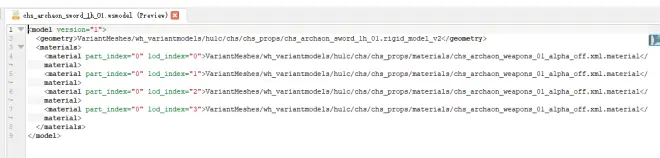
那么我们就去找chs_archaon_weapons_01_alpha_off.xml.material
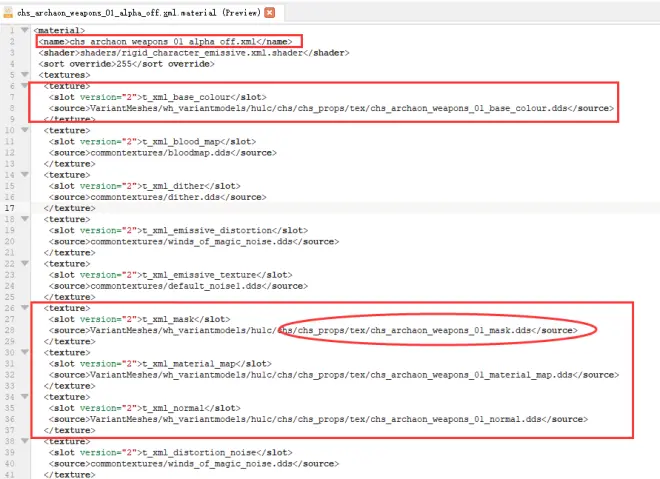
除了我框中的区域,都要跟特效有关,通常你只要去游戏里找到你要的特效material,然后复制它的这些部分就行了,其中最上面name要跟文件名字相同
我框中的部分则是贴图,而其中圆圈里的mask贴图要特别说明下
用PS把mask贴图打开,勾起第一个Load Transparency as Alpha channel
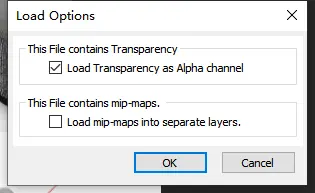
然后打开后你会看到都是黑的
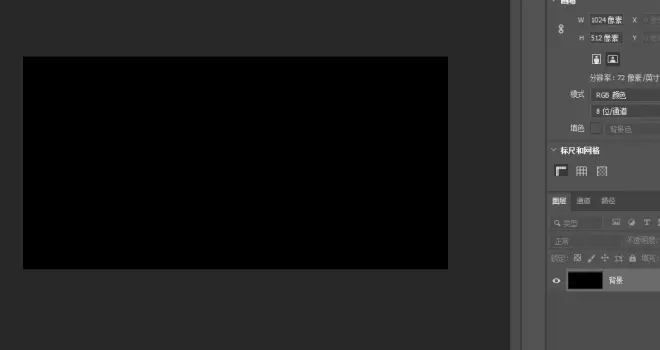
然后点击右下部分,图层旁边的通道,之后把最下面的Alpha 1前面的眼睛点开,其余的点掉
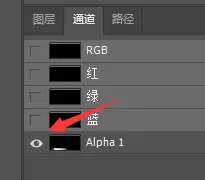
之后你就会看到剑发光的区域以白色的形式出现了
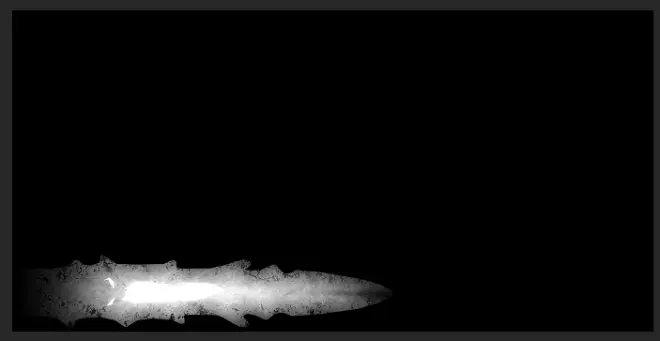
如果你要添加需要发光的区域,那么就先选中这个通道
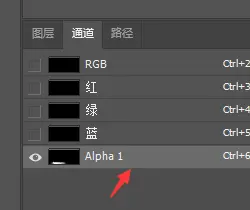
然后选左边有个画笔工具,快捷键一般是B
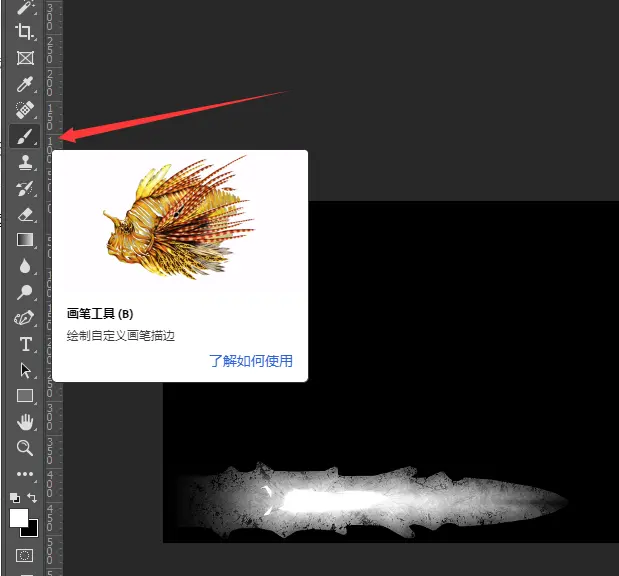
在你需要添加的区域画出来,在任意区域右键,会弹出一个框,下面有一些画笔可以给你选,然后左上角那个圆圈是调节画笔方向,不过这里画笔是圆形的,那么方向就没啥意义,旁边大小可以调画笔的大小,下面硬度调节画笔边缘的柔和程度,如果你要画左边这种虚边,那就把硬度调低,如果要画右边这种边很清晰的实边,那就把硬度调高
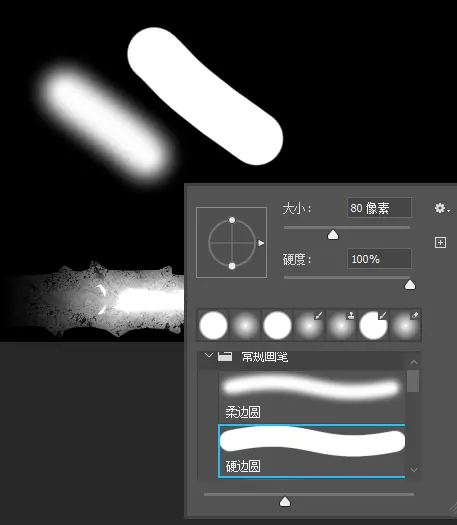
如果你画错了,要擦掉,那就按旁边的橡皮擦工具,快捷键一般是E
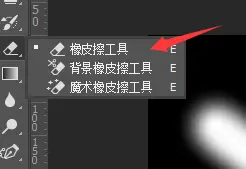
同样橡皮擦也可以右键,也能擦出虚边跟实边
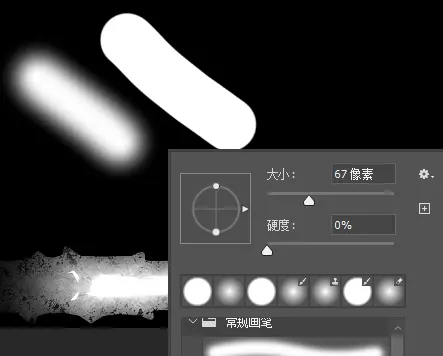
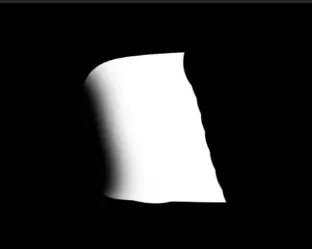
全部画好后,PS左上角,文件-储存为
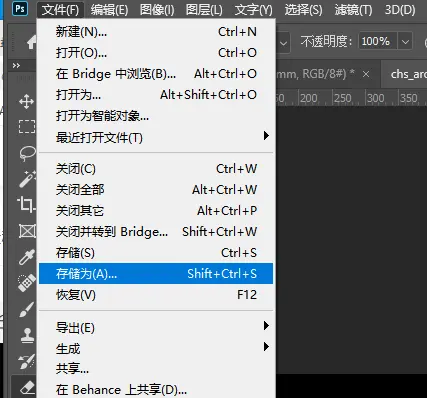
这里保存类型选择DDS格式
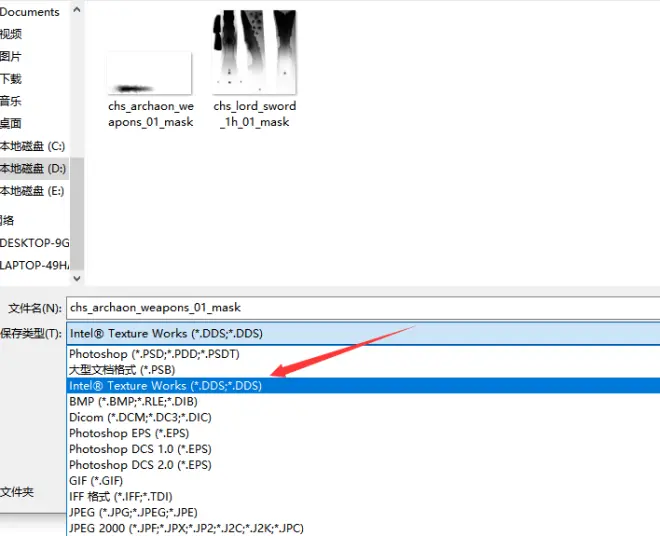
另外这里Alpha通道记得勾起来
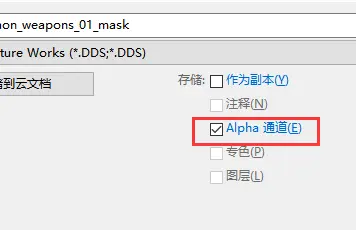
贴图一共4种格式,下面分别是对应的导出设置
Base_colour :Color + Alpha BC3 8bpp (sRGB, DX10+)
Material_map :Color BC1 4bpp (Linear)
Mask :Color + Alpha BC3 8bpp (Linear)
Normal :Color + Alpha BC3 8bpp (Linear)
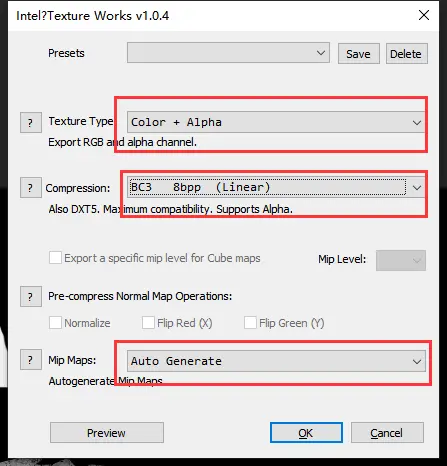
导出后还是按照dds贴图那样放好位置
然后在material里改好你修改好的dds贴图位置
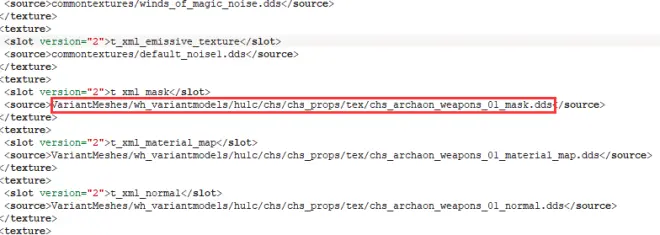

发光区域调试
然后还有关发光区域的颜色,在material里往下拖,找到emissive_tint,下面有三个数字,这三个数字代表了R.G.B颜色
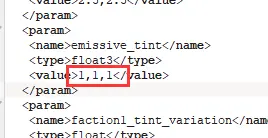
如果你不知道RGB颜色,那就打开PS,在右上角颜色最右边有四个横线的按钮,点开,里面有个RGB滑块
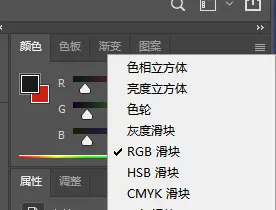
选中后,然后根据你自己需要调颜色,然后右边三个数字就是你的RGB数值
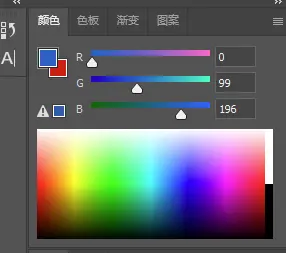
其他还有一些可以调试的选项,具体自己去研究吧,用的不多
emissive_pulse_speed 发射率_脉冲_速度
emissive_pulse_strength 发射率脉冲强度
emissive_speed 发射率_速度
emissive_strength 发射率强度
emissive_tiling 发射率平铺
最后,如果有疑问或是其他问题,可以加群:1062096174